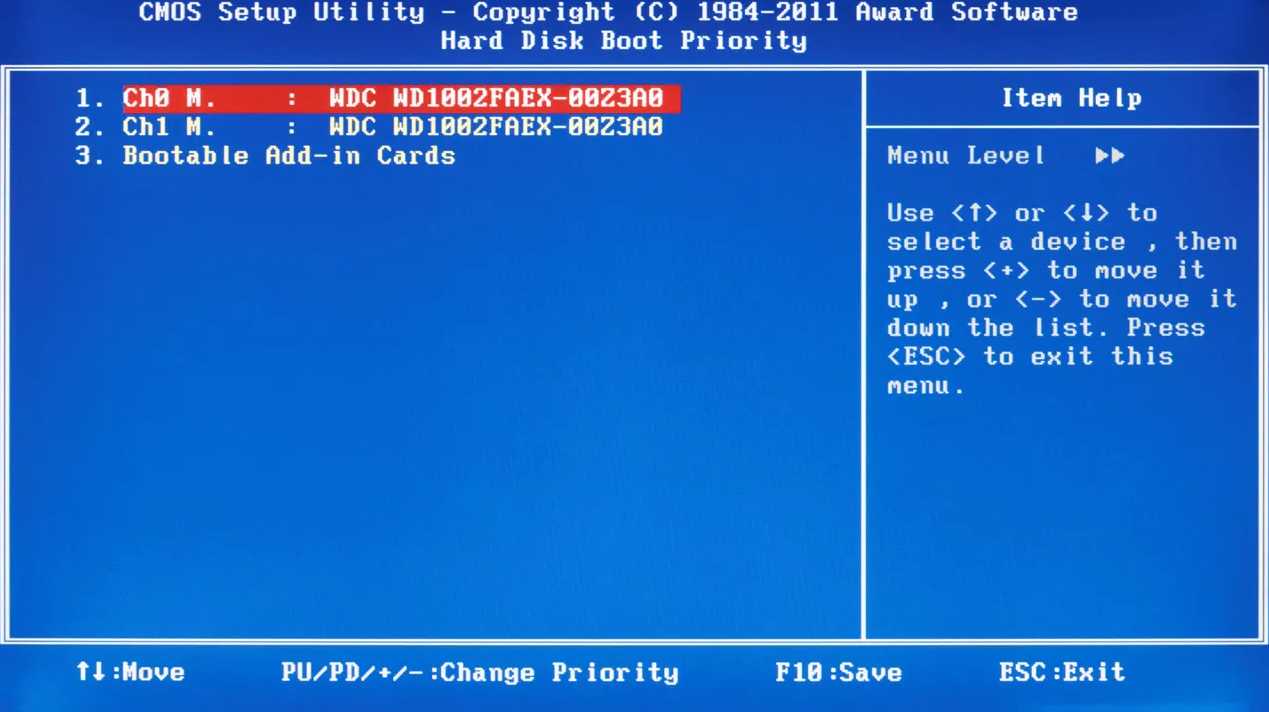Setiap perangkat komputer pasti memiliki sistem operasi yang sudah terpasang di dalamnya. Untuk beberapa tahun terakhir, Windows 10 menjadi sistem operasi yang paling umum digunakan oleh pengguna komputer. Namun, terkadang kita mengalami masalah dalam penggunaan Windows 10 kita, seperti lambatnya kinerja atau adanya virus di dalamnya.
Jika kamu mengalami masalah tersebut, salah satu solusinya adalah dengan melakukan instal ulang Windows 10. Dalam artikel ini, kami akan membahas cara instal ulang Windows 10 dengan mudah dan cepat. Kami juga akan menyertakan panduan serta langkah-langkah yang harus kamu lakukan.
Cara Instal Ulang Windows 10 dengan DVD
Jika kamu memiliki DVD Windows 10 yang terpasang dengan baik, kamu bisa melakukan instal ulang Windows 10 dengan mudah. Pertama, kamu harus memastikan bahwa DVD Windows 10 terpasang di dalam komputer kamu. Jika sudah terpasang, ikuti langkah-langkah berikut:
- Restart komputer kamu. Ketika muncul logo Windows, tekan tombol F12 atau lainnya yang sesuai dengan merk laptop / komputer kamu untuk memilih DVD drive.
- Tunggu beberapa saat hingga loading Windows 10 dari DVD selesai terbaca.
- Kemudian, kamu harus memilih opsi “Install Now”.
- Setelah itu, kamu akan diminta untuk memasukkan “Product Key” Windows 10. Product Key biasanya terletak pada kotak atau e-mail yang diberikan saat kamu membeli Windows 10.
- Selanjutnya, kamu bisa mengikuti instruksi yang muncul di layar. Pilih bahasa dan zona waktu yang sesuai dengan lokasi kamu, lalu tekan “Next”.
- Kemudian, tekan “Install Now” untuk memulai proses instalasi Windows 10.
- Tunggu beberapa saat hingga proses instalasi selesai.
- Setelah selesai, kamu harus memasukkan informasi seperti nama dan password kamu.
- Setelah itu, cek apakah semua driver dalam teknologi komputer kamu sudah terpasang dengan benar. Jika ada driver yang belum terpasang, kamu bisa mencari update terbaru yang tersedia di website resmi merk laptop / komputer kamu.
Cara Instal Ulang Windows 10 dengan Flashdisk
Jika kamu tidak memiliki DVD Windows 10, kamu bisa menggunakan Flashdisk untuk melakukan instal ulang Windows 10. Berikut ini adalah langkah-langkah untuk melakukan instal ulang Windows 10 dengan Flashdisk:
- Pertama-tama, kamu harus mengunduh file ISO Windows 10 dari website resmi Microsoft. Kamu dapat mengunduh file ISO dengan gratis.
- Setelah mengunduh file ISO, kamu harus membuka software “Rufus” untuk membuat bootable Flashdisk.
- Setelah membuka software Rufus, pastikan kamu sudah memasukkan Flashdisk yang akan digunakan. Kamu harus memilih Flashdisk dari opsi “Device”.
- Lalu, kamu harus memilih file ISO Windows 10 yang dapat diunduh secara gratis dari website resmi Microsoft.
- Setelah itu, kamu harus memilih opsi “Start” untuk memulai proses pembuatan bootable USB Flashdisk.
- Tunggu hingga proses pembuatan selesai. Ini akan memakan waktu beberapa saat hingga selesai.
- Setelah proses selesai, kamu harus me-restart komputer kamu.
- Saat muncul logo Windows pada layar kamu, tekan F2 atau F12 sesuai dengan komputer kamu untuk memilih opsi boot pada Flashdisk yang sudah di-buat.
- Lalu, kamu harus memilih opsi “Install Now”.
- Tekan “Next” untuk memulai proses instalasi.
- Kemudian, kamu akan diminta untuk memasukkan “Product Key” Windows 10. Product Key biasanya terletak pada kotak atau e-mail yang diberikan saat kamu membeli Windows 10.
- Setelah itu, kamu bisa mengikuti instruksi yang muncul di layar. Pilih bahasa dan zona waktu yang sesuai dengan lokasi kamu, lalu tekan “Next”.
- Kemudian, tekan “Install Now” untuk memulai proses instalasi Windows 10.
- Tunggu beberapa saat hingga proses instalasi selesai.
- Setelah selesai, kamu harus memasukkan informasi seperti nama dan password kamu.
- Setelah itu, cek apakah semua driver dalam teknologi komputer kamu sudah terpasang dengan benar. Jika ada driver yang belum terpasang, kamu bisa mencari update terbaru yang tersedia di website resmi merk laptop / komputer kamu.
FAQ Tentang Instal Ulang Windows 10
Berikut adalah beberapa pertanyaan yang mungkin muncul terkait instal ulang Windows 10:
1. Apakah data di dalam hard disk akan hilang saat melakukan instal ulang Windows 10?
Ya, data yang tersimpan di dalam hard disk akan dihapus ketika kamu melakukan instal ulang Windows 10. Oleh karena itu, pastikan untuk mem-backup data penting kamu sebelum melakukan instal ulang Windows 10.
2. Bisakah instalasi Windows 10 dijalankan secara otomatis tanpa harus diawasi?
Ya, kamu bisa melakukan instalasi Windows 10 secara otomatis melalui opsi “Unattended Installation”. Untuk melakukan opsi tersebut, kamu harus membuat file “answer file” yang berisi instruksi untuk melakukan instalasi Windows 10. Kamu bisa mencari tutorial tentang cara membuat file “answer file” di internet.
Video Tutorial Cara Instal Ulang Windows 10
Itulah cara instal ulang Windows 10 dengan mudah dan cepat. Kamu bisa memilih menggunakan DVD atau Flashdisk tergantung pada ketersediaan perangkat kamu. Jangan lupa untuk backup data penting kamu terlebih dahulu sebelum melakukan instal ulang Windows 10. Semoga artikel ini bermanfaat bagi kamu yang ingin melakukan instal ulang Windows 10!
If you are searching about Cara Install Ulang Windows 7 – Radea you’ve visit to the right page. We have 5 Pics about Cara Install Ulang Windows 7 – Radea like Cara Instal Ulang Windows 10 Lengkap – Beriteknol, Cara Install Ulang Windows 7 – Radea and also Cara Install Ulang Windows 7 – Radea. Read more:
Cara Install Ulang Windows 7 – Radea
www.radea.co
ulang install instal komputer
√ Cara Install (Ulang) Windows 10 Dengan Flashdisk Atau DVD
www.berakal.com
ulang instal flashdisk
Cara Instal Ulang Windows 10 Tanpa DVD Secara Mudah
carisinyal.com
cara instal ulang reset reinstall restore facilmente ripristinare tanpa reinstalling weblogue
Cara Instal Ulang Windows 10 Lengkap – Beriteknol
beriteknol.blogspot.com
instal ulang
Cara Install Ulang Windows 10 Original
ruangmuda.com
ulang ruangmuda
√ cara install (ulang) windows 10 dengan flashdisk atau dvd. Cara install ulang windows 7. Cara instal ulang windows 10 tanpa dvd secara mudah